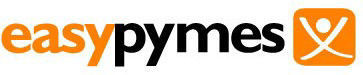Manual (fijo o por peso y por total)
El envío manual (fijo o por peso y por total) permite establecer tarifas fijas o calcular tarifas por peso y por total para todos los métodos de envío predefinidos.
Para ver el ejemplo de cómo se puede aplicar este método a su tienda, consulte la sección Ejemplo a continuación.
Definir el proveedor de envío manual
Vaya a Configuración → Envío → Proveedores de envío . Se muestra la ventana Proveedores de envío :
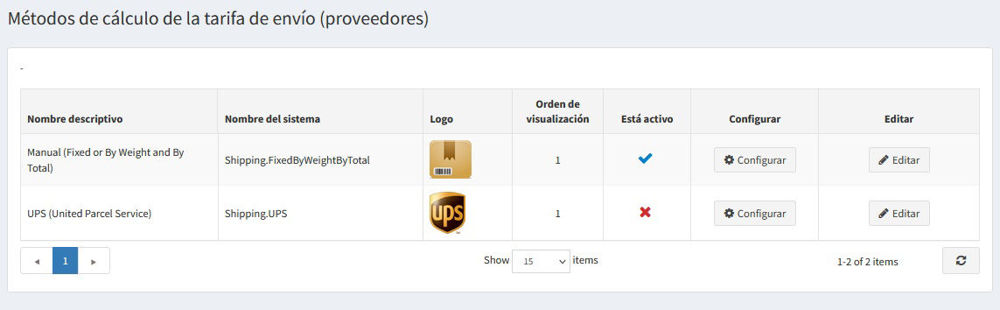
Habilite el método de cálculo manual de tarifas de envío, de la siguiente manera:
- En la fila Manual (fijo o por peso y por total) , haga clic en el botón Editar .
- En la columna Está activo , marque la casilla de verificación.
- Haga clic en el botón Actualizar . La opción falsa se convierte en verdadera .
Haga clic en el botón Configurar junto a la opción Manual (fijo o por peso y por total) en la lista.
Se puede cambiar la tasa fija cálculo de la tarifa de envío para el envío por peso / total de cálculo por el botón de hacer clic en la parte superior de la página.
Configurar tarifa fija
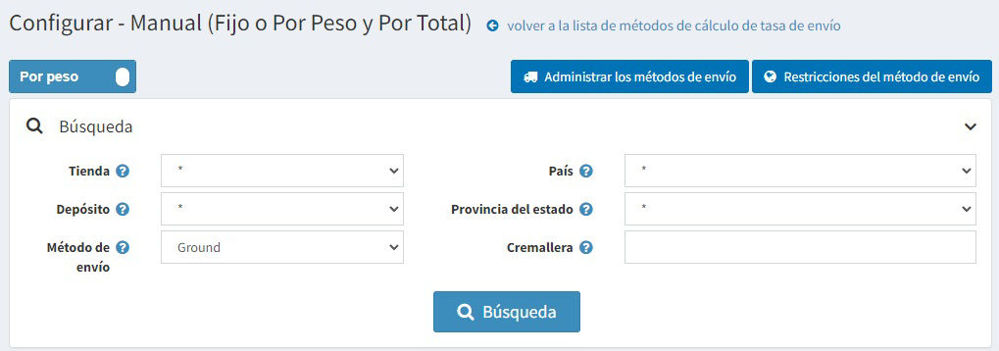
Haga clic en el botón Editar junto a un método de envío e ingrese la Tarifa y los días de tránsito (si es necesario) para ello.
Haga clic en Actualizar .
NOTA
Puede agregar / eliminar métodos de envío en la ventana Métodos de envío , a la que se accede haciendo clic ![]() y restringir algunos métodos para los países elegidos haciendo clic
y restringir algunos métodos para los países elegidos haciendo clic ![]() en la parte superior.
en la parte superior.
Configurar tarifa por peso / total
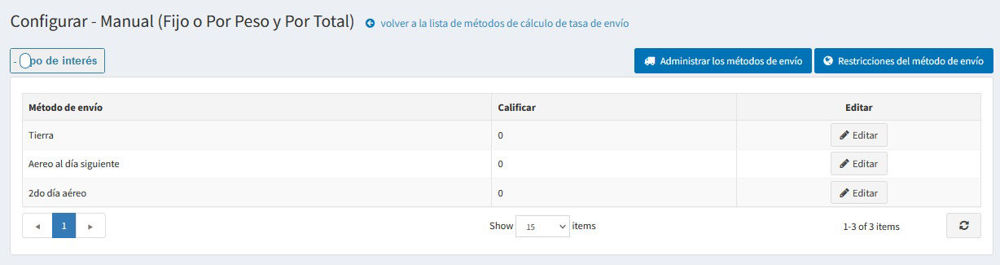
La opción de envío por peso y por total permite establecer diferentes tarifas de envío según el peso y el total del envío. La capacidad de cobrar diferentes tarifas según el peso y el total del envío ayuda a mantener bajos los costos de envío de la empresa cuando se envían artículos pesados, pero ofrece costos de envío razonables a los clientes que compran productos livianos.
Utilice la fórmula [costo fijo adicional] + ([peso total del pedido] - [límite de peso inferior]) × [tarifa por unidad de peso] + [subtotal del pedido] × [porcentaje de cargo] para calcular las tarifas, donde:
- costo fijo adicional : es el costo del envío en caso de que el peso esté por debajo de cierto nivel (límite de peso inferior).
- tarifa por unidad de peso : es el costo de cada unidad de peso por encima del límite de peso inferior.
- subtotal del pedido y porcentaje de cargo : son parámetros para calcular el costo adicional en función del subtotal del pedido.
Por ejemplo, si tiene las siguientes condiciones de envío:
- desde el peso de 0 a 1 libra y el subtotal del pedido desde $ 1 y el subtotal del pedido hasta $ 10 el costo es de $ 10. Debe crear las siguientes reglas de envío :
- Peso del pedido desde: 0
- Peso del pedido a: 1
- Solicitar subtotal de: 1
- Solicitar subtotal a: 10
- Costo fijo adicional: 10
- Límite de peso inferior: 0
- Tarifa por unidad de peso: 0
- desde 1,1 libras hasta 2 libras y el subtotal del pedido desde $ 11 y el subtotal del pedido hasta $ 1000000 el costo es de $ 15. Debe crear las siguientes reglas de envío :
- Peso de pedido desde: 1.000
- Peso del pedido a: 2
- Solicitar subtotal desde: 11
- Subtotal del pedido a: 1000000
- Coste fijo adicional: 15
- Límite de peso inferior: 0
- Tarifa por unidad de peso: 0
- más de 2 libras, el costo es de $ 3 por cada 0.5 libras adicionales. Debe crear las siguientes reglas de envío :
Si su costo fijo es de $ 15 y $ 6 por libra de más de 2 libras
Peso de pedido a partir de: 2.0001
Peso del pedido hasta: 99999
Coste fijo adicional: 15
Límite de peso inferior: 2
Tarifa por unidad de peso: 3
NOTA
Se cobrará proporcionalmente por peso adicional; ejemplo, por 2,1 libras cobrará $ 15 + (0,1 * 6) = $ 15,6
Para agregar una nueva regla de envío, haga clic en Agregar registro . Se muestra la ventana Agregar nuevo registro :
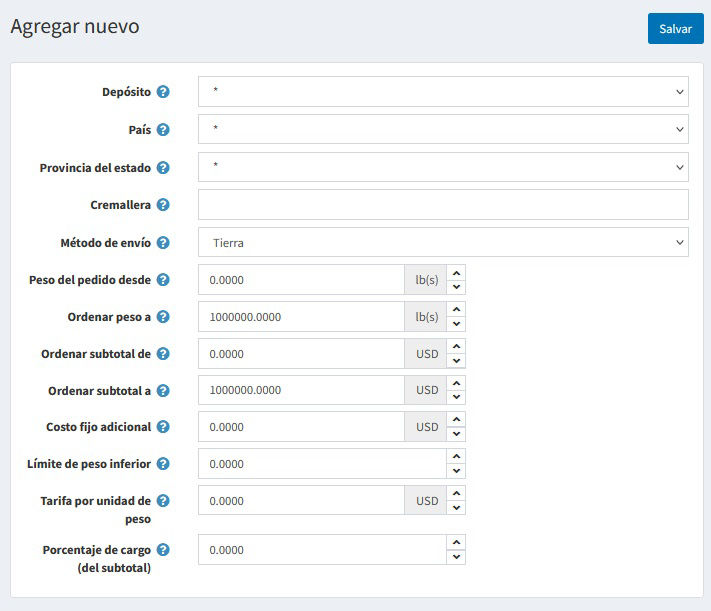
Defina la siguiente información:
- Tienda en la que se aplicarán las tarifas calculadas. Elija * para aplicar las reglas a todas las tiendas.
- Almacén desde el que se realizará el envío. Elija * para aplicar las reglas a todos los almacenes.
- País, estado / provincia, código postal de un destino de envío.
- Seleccione un método de envío de la lista de opciones creadas previamente. Use Administrar métodos de envío en la parte superior para agregar / eliminar métodos de envío o vaya a la sección Configurar métodos de envío para obtener más información.
- Cree su configuración de peso completando los campos Peso de pedido desde y Peso de pedido a . Si el peso del envío del cliente cae dentro de este rango, el costo adicional será fijo y se calculará de acuerdo con este registro.
- Configure las reglas de precios para este registro utilizando los campos Subtotal de pedido desde, Subtotal de pedido hasta, Costo fijo adicional, Límite de peso inferior, Tarifa por unidad de peso, Campos de porcentaje de cargo (de subtotal) .
- Defina el campo Días de tránsito que define el número de días de entrega.
NOTA
Asegúrese de que la configuración Configuración → Configuración → Configuración de envío → Considere las dimensiones y el peso de los productos asociados sea verdadera.
Haga clic en Guardar .
NOTA
Si desea limitar a sus clientes solo a los métodos configurados en esa pantalla, marque la casilla de verificación Limitar los métodos de envío a los configurados en la parte inferior de la página.
Configurar métodos de envío
El propietario de una tienda puede definir la lista de métodos de envío requeridos utilizados en el proveedor Manual (fijo o por peso y por total) . Para administrar los métodos de envío:
Vaya a Configuración → Envío → Proveedores de envío . Luego haga clic en el botón Configurar junto al proveedor Manual (fijo o por peso y por total) . Aparece la ventana de configuración:
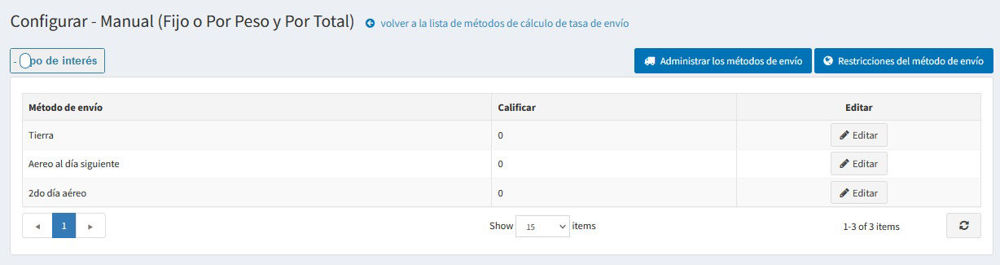
Haga clic en Administrar métodos de envío , la ventana de métodos de envío se muestra:
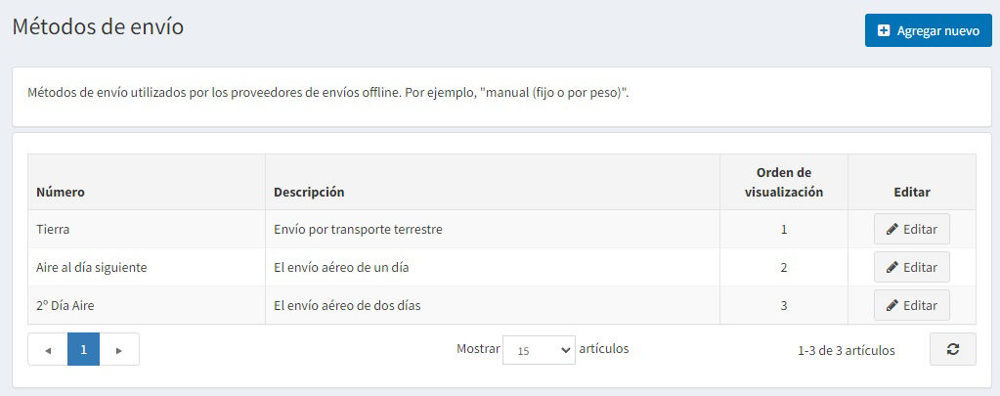
Haga clic en el botón Agregar nuevo , se muestra la ventana Agregar un nuevo método de envío , de la siguiente manera:
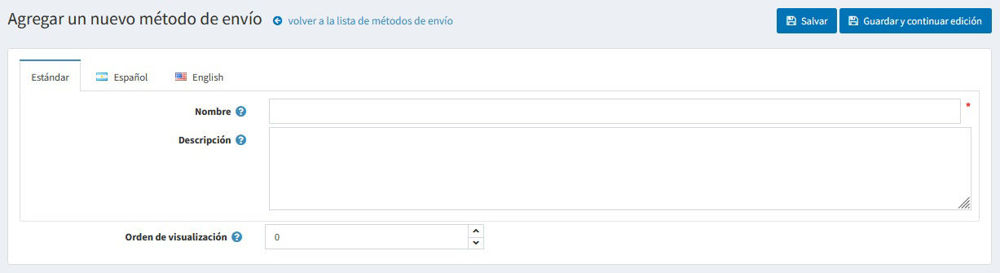
Defina los siguientes campos para un nuevo registro:
- Nombre del método de envío visto por un cliente.
- Descripción del método de envío visto por un cliente.
- Muestra el orden del método de envío. Un valor de 1 representa la parte superior de la lista.
Haga clic en Guardar .
NOTA
Puede hacer clic en Editar en la ventana Métodos de envío para editar los métodos de envío existentes, como se describe anteriormente.
Restricciones del método de envío
El propietario de una tienda puede definir restricciones para determinados métodos de envío en determinados países. Para hacerlo, vaya a Configuración → Envío → Proveedores de envío . Haga clic en el botón Configurar junto al proveedor Manual (fijo o por peso y por total) . Aparece la ventana de configuración:
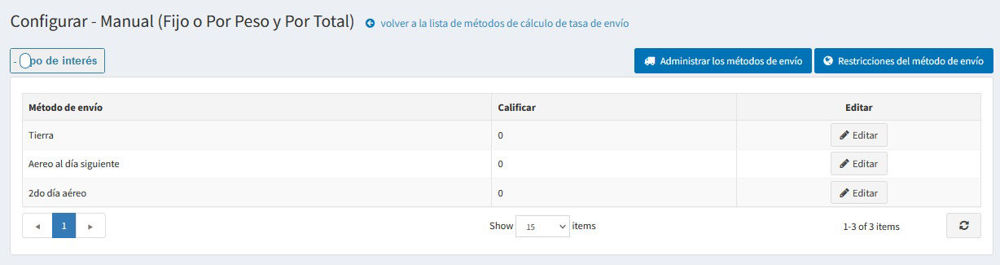
Haga clic en Restricciones del método de envío, se muestra la ventana Restricciones del método de envío :
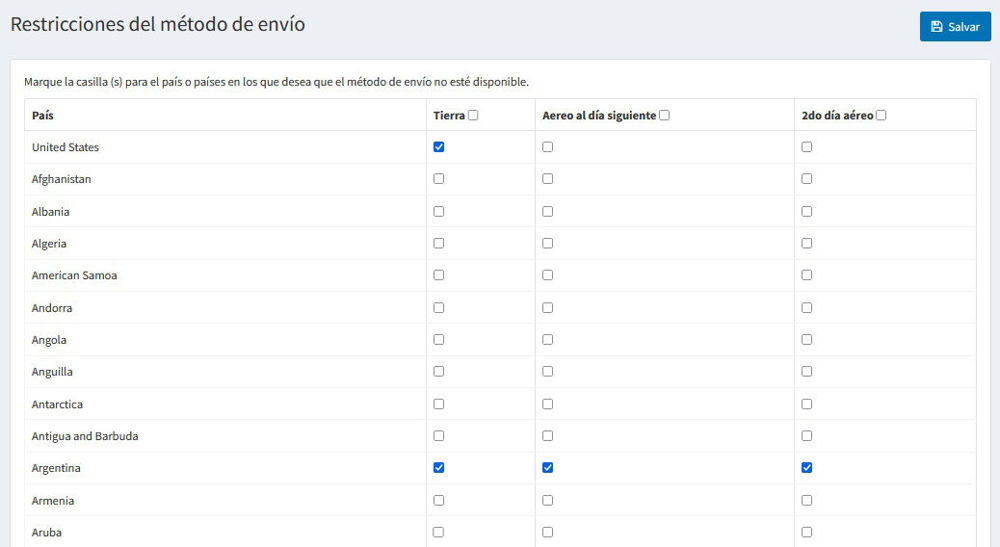
Seleccione uno o más de sus métodos de envío que desea deshabilitar en ciertos países.
Si es necesario, puede seleccionar la columna de restricción completa para todos los países.
Haga clic en Guardar .
Ejemplo
Ley dice que tiene una tienda ubicada en los EE. UU. Y realiza envíos a EE. UU. Y Canadá. Configura tres métodos de envío disponibles, como:
- Terrestre que permite el envío por transporte terrestre.
- Aire al día siguiente que proporciona envío aéreo de un día.
- 2do día aéreo permitiendo dos días de envío aéreo.
PROPINA
Puede agregar sus propios métodos de envío haciendo clic en el botón Administrar métodos de envío en la página Configurar - Manual (fijo o por peso y por total) .
Entonces digamos que la tarifa de envío depende del total del pedido y la dirección de envío. Por ejemplo:
- Si un cliente paga $ 150 por el pedido, proporcionamos un envío gratuito por el método terrestre solo a EE. UU. Si el total del pedido es inferior a $ 150, le cobraremos $ 10. La entrega a EE. UU. Tardará 5 días.
- Para Canadá, un cliente debe hacer un pedido de $ 250 para tener un envío gratis por el método terrestre . Si el total del pedido es inferior a $ 250, le cobraremos $ 20. La entrega en este caso tardará 7 días.
- Si un cliente necesita una entrega aérea al día siguiente , costará $ 60 para los EE. UU. Supongamos que desea desactivar la opción de aire al día siguiente para Canadá.
- Si un cliente está listo para esperar un día más, le sugerimos que utilice el envío aéreo del segundo día, que también cuesta $ 40 para EE. UU. Y Canadá.
Teniendo en cuenta todos los requisitos anteriores, configuraremos el método de pago en la página Configurar - Manual (fijo o por peso y por total) de la siguiente manera:
Método de tierra
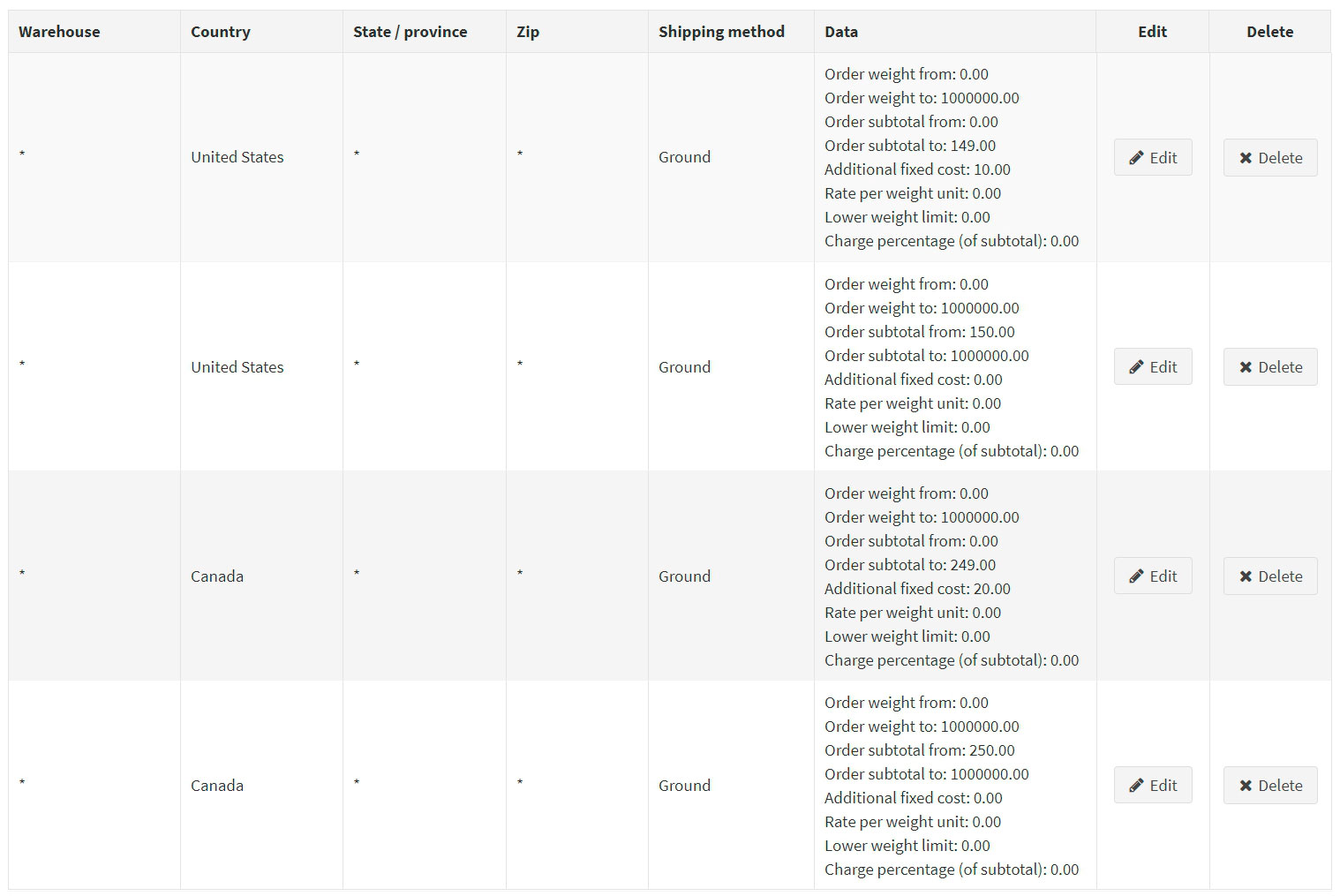
Método de aire al día siguiente
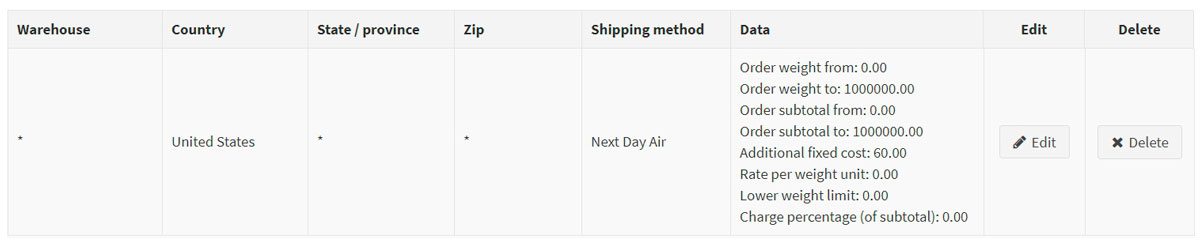
Método de aire del segundo día
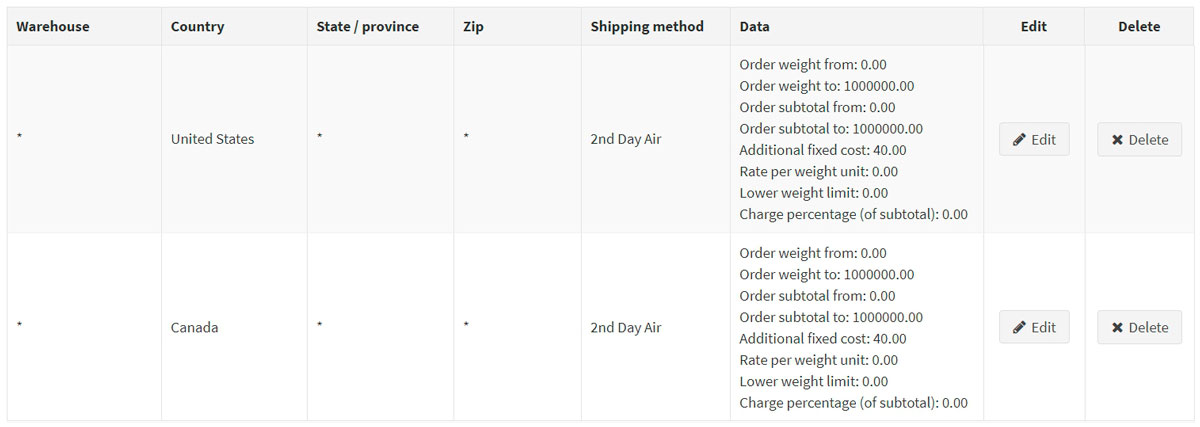
Para deshabilitar la opción de aire al día siguiente para Canadá, haga clic en el botón Restricciones del método de envío y complete las restricciones del método de envío de la siguiente manera: 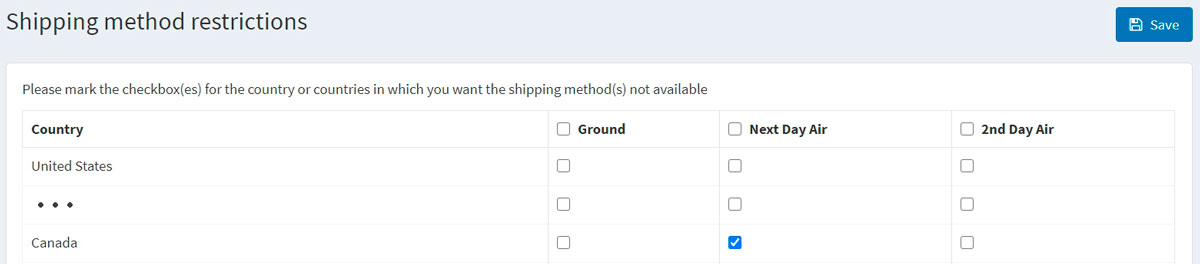
Veamos cómo se ven las opciones de envío en la tienda pública.
Cuando un cliente de EE. UU. Visita la página del producto (o la página del carrito de compras), se muestra la estimación de envío, de la siguiente manera:
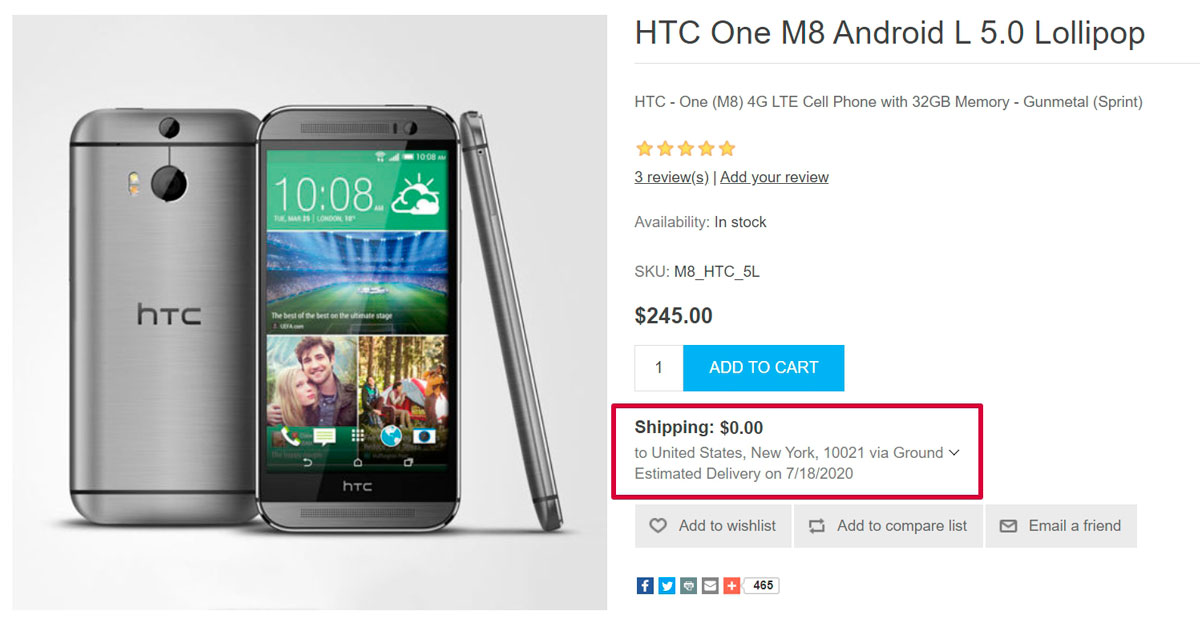
PROPINA
Por cierto, puede deshabilitar la estimación de envío desmarcando las casillas de verificación Estimar envío habilitado (página del carrito) y Estimar envío habilitado (página de producto) en la página Configuración → Configuración → Configuración de envío .
Cuando el cliente proceda con los detalles del envío, se mostrarán las siguientes opciones:
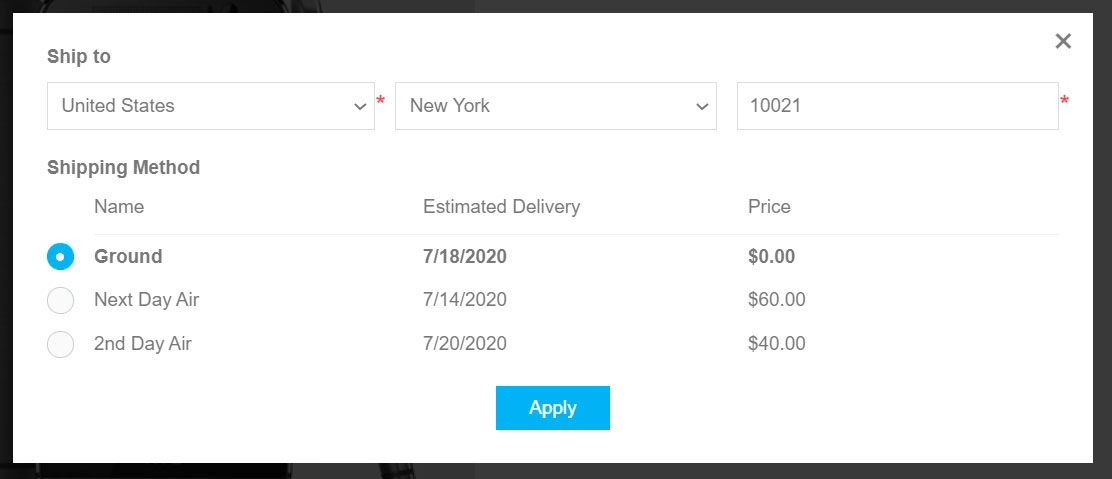
Cuando un cliente elige Canadá en la ventana de estimación de envío, se mostrarán las siguientes opciones:
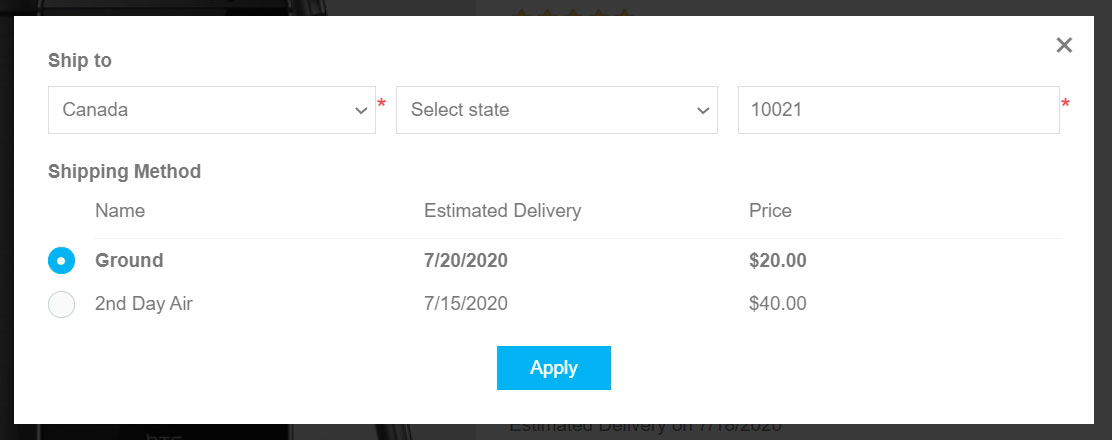 Como puede ver, la opción de aire al día siguiente ya no está disponible.
Como puede ver, la opción de aire al día siguiente ya no está disponible.
PROPINA
En caso de que desee proporcionar puntos de recogida a sus clientes, consulte cómo configurar esto en el capítulo Puntos de recogida .